Il semble qu’Internet Explorer (IE) aura bientôt disparu de nos PC et que .NET 4.5.2, 4.6 et 4.6.1 seront abandon du soutien le 26 avril. Donc, nous devrions simplement supprimer IE et .NET de nos machines, n’est-ce pas ?
Pas si vite. Tout d’abord, vous pouvez avoir une application qui s’appuie sur une ancienne version d’IE ou de .NET ; les supprimer n’est peut-être pas judicieux, surtout si vous utilisez toujours Windows 7. Ou vous pouvez attendre les mises à jour de fournisseurs importants. Exemple concret : j’ai récemment reçu un e-mail d’un fournisseur clé m’informant qu’il serait fournir des mises à jour logicielles pour supprimer une dépendance d’IE. Le fournisseur va jusqu’à fournir des mises à jour des anciennes versions de logiciels qui remontent à 2017. (Le logiciel est publié chaque année et nécessite donc des mises à jour pour utiliser les anciennes versions.)
Mais Microsoft ne déprécie ni ne supprime le moteur Trident, qui prend en charge des logiciels tels que forms.webbrowser et iemode. En fait, le moteur Trident sera pris en charge jusqu’en 2029 et Microsoft lui-même est déjà fournir un support pour Webview2 aux moteurs Chromium et Trident. (Si vous vous êtes soudainement demandé pourquoi Webview2 était installé sur votre ordinateur, vous avez probablement installé une application Microsoft 365.) Ces jours-ci, je recommande fortement d’avoir plusieurs navigateurs installés sur votre PC ; utilisez-en un pour la navigation générale (avec les restrictions les plus élevées et les plug-ins de confidentialité) et un navigateur de secours avec les paramètres par défaut intacts que vous pouvez utiliser pour tous les sites Web qui refusent de fonctionner avec vos paramètres.
Quant à .NET 4.5.2, 4.6 et 4.6.1, ils disparaissent « parce que le .NET Framework était auparavant signé numériquement à l’aide de certificats utilisant le Secure Hash Algorithm 1 (SHA-1), et nous accordons la priorité à la prise en charge de certificats numériques plus récents.
Vous ne vous souvenez pas de ce qu’est le framework .NET ? Il s’agit de l’implémentation originale de .NET et fournit un cadre avec lequel les développeurs peuvent coder (et fournir le logiciel que vous utilisez régulièrement).
Comme le note Microsoft, il « fournit un environnement de programmation orienté objet cohérent, que le code objet soit stocké et exécuté localement, exécuté localement mais distribué sur Internet ou exécuté à distance. Il fournit un environnement d’exécution de code qui minimise le déploiement de logiciels et les conflits de version. Enfin, il fournit un environnement d’exécution de code qui favorise l’exécution sécurisée du code, y compris le code créé par un tiers inconnu ou semi-fiable.
En un mot, c’est l’un de ces blocs de construction que les développeurs utilisent pour créer le logiciel que nous utilisons tous.
Pour être honnête, .NET a toujours été un peu déroutant. Pendant de nombreuses années, j’avais l’habitude de grincer des dents chaque fois qu’une mise à jour .NET sortait, car cela causerait des ravages avec bon nombre de mes applications métier. QuickBooks d’Intuit, par exemple, installait le .NET spécifique dont il avait besoin ou se plaignait lorsque vous n’aviez pas installé .NET 3.5. Heureusement, .NET s’est mieux comporté ; Je n’ai pas eu à extraire et à réinstaller .NET depuis des années. (Dommage que Windows dans son ensemble ne puisse pas apprendre quelques-unes des mêmes leçons.)
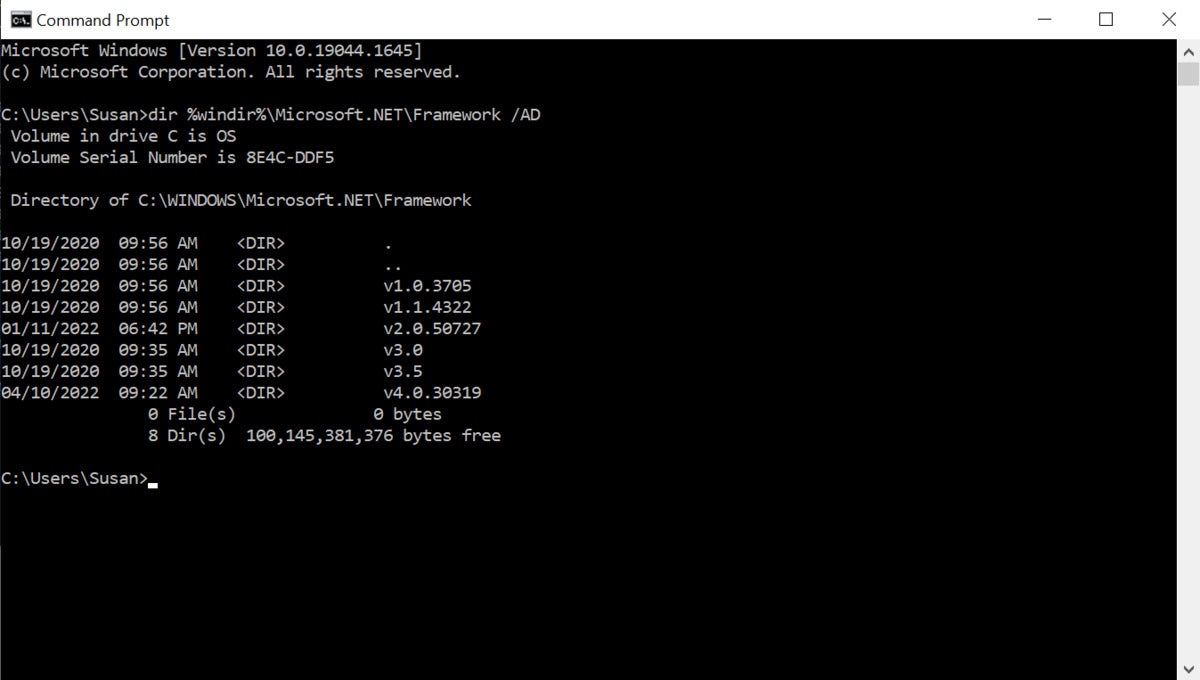 Microsoft
MicrosoftVous pouvez utiliser une simple ligne de commande pour voir quelle version de .Net est installée.
Déterminons quelle version de .NET vous avez. Ouvrez une simple ligne de commande et tapez dir %windir%\Microsoft.NET\Framework /AD. Sur une machine Windows 10 typique, vous verrez un écran indiquant que vous avez .NET 1, 2, 2, 3.5 et 4. Cela ne signifie pas pour autant qu’il est temps de se débarrasser de ces très anciennes versions. (En fait, toutes ces anciennes versions de .NET ne sont probablement pas installées, cela signifie simplement que votre .NET est rétrocompatible.) Vous devez également savoir qu’il existe de nouvelles versions de .NET qui n’utilisent plus « Framework » et « Core » dans leur dénomination.
Une autre façon d’afficher la version de .NET que vous avez installée consiste à examiner la clé de registre située dans HKEY_LOCAL_MACHINE\SOFTWARE\Microsoft\NET Framework Setup\NDP\v4\Full. Si la sous-clé Full est manquante, .NET Framework 4.5 ou supérieur n’est pas installé.
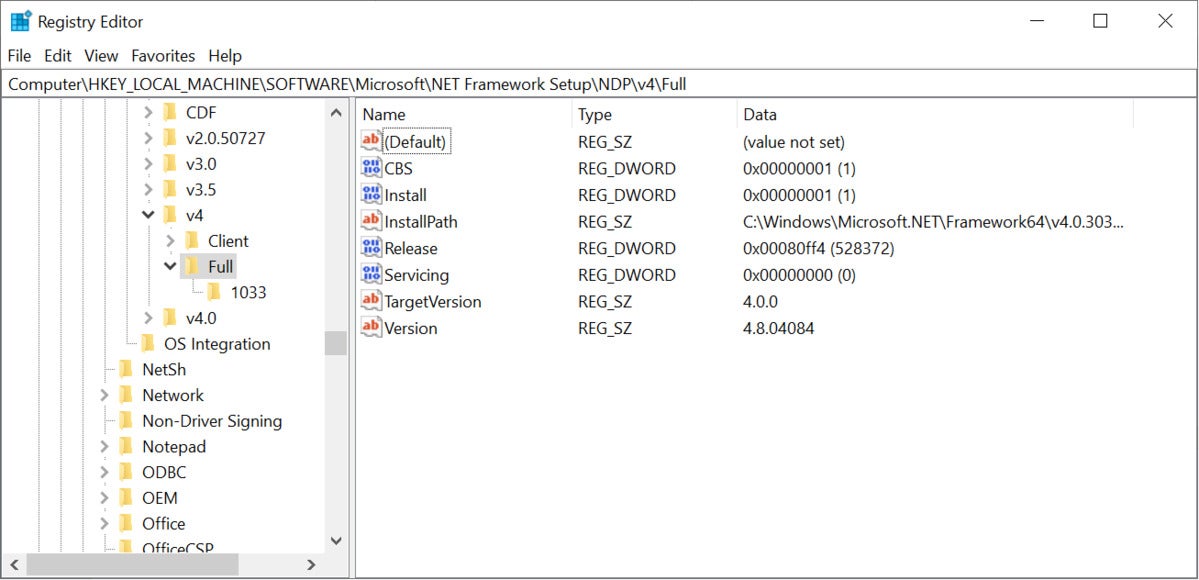 Microsoft
MicrosoftUne façon de déterminer quelle version de .NET est installée consiste à examiner la clé de registre.
Si vous avez la sous-clé « Full », accédez-y et comparez le nombre à l’extrême droite à côté de release entre parenthèses, puis comparez-le à le tableau sur cette page. Sur ma machine Windows 10 21H2, j’ai .NET Framework version 528372 – indiquant que j’ai .NET Framework 4.8 qui est toujours pris en charge et corrigé.
Vous voudrez également vous assurer que .NET reçoit les mises à jour de sécurité. Vous ne le réalisez peut-être pas, mais vous n’avez peut-être jamais activé un paramètre pour Windows – ou plutôt Microsoft Update – pour détecter que vous avez installé .NET. Si vous allez dans Paramètres, puis Mise à jour et sécurité, puis Mise à jour Windows, puis Options avancées, assurez-vous de cocher « Recevoir des mises à jour pour d’autres produits Microsoft lorsque vous mettez à jour Windows ». À moins que cette case ne soit cochée, votre système peut ne pas recevoir de mises à jour pour les nouvelles plates-formes .NET installées par les applications.
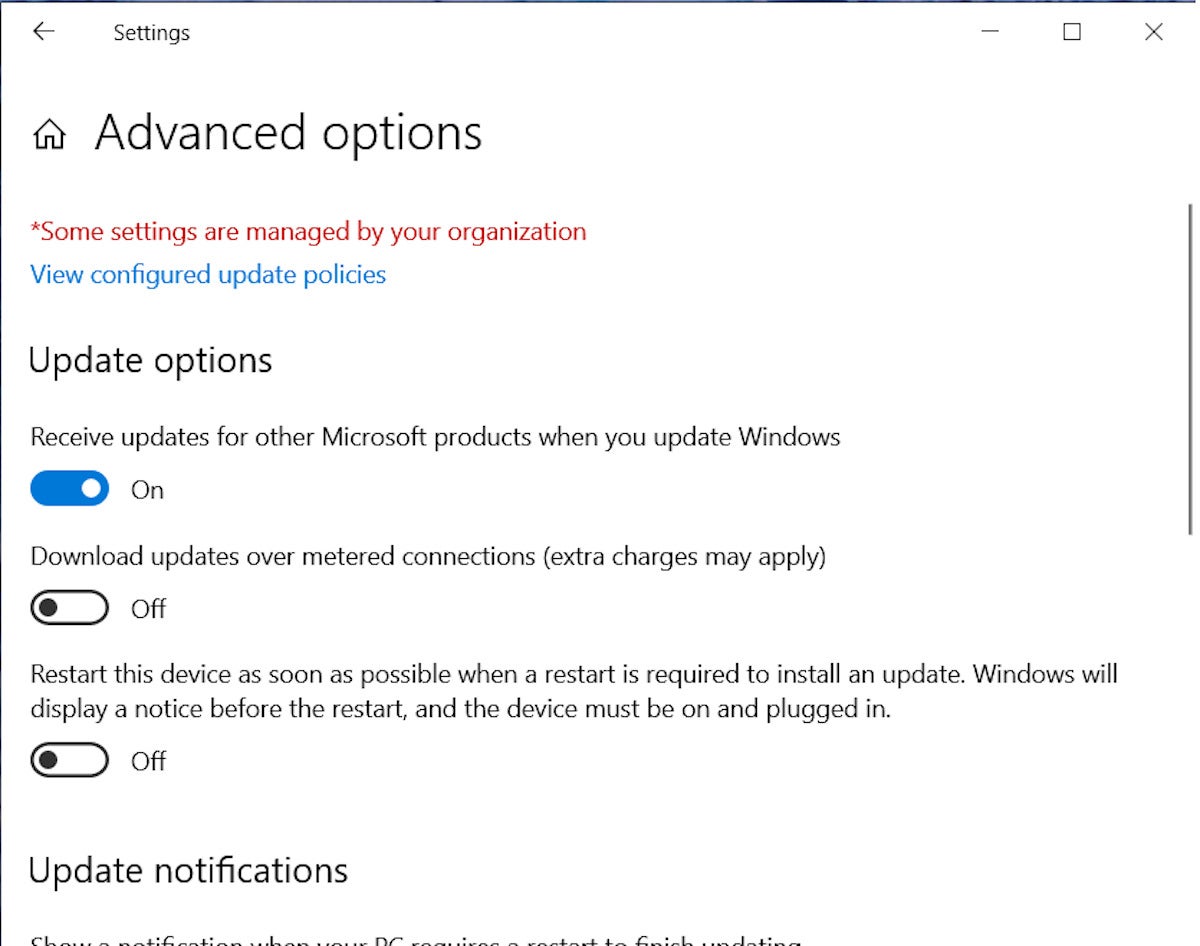 Microsoft
MicrosoftUtilisez Windows Update pour vous assurer que .Net reçoit les mises à jour de sécurité.
Si vous constatez que vous avez installé .NET 4.5.2, 4.6 et 4.6.1 sur votre ordinateur, vous pourriez avoir une application métier qui repose toujours sur cette version. Vous souvenez-vous lequel l’a installé ? Basé sur cette FAQ, votre application devrait fonctionner correctement si vous installez .NET 4.8. Mais je recommande toujours de contacter le fournisseur pour vous assurer que lorsque vous installez Cadre .NET 4.8 l’application fonctionnera toujours.
Encore confus? Tu n’es pas seul. J’ai souvent constaté qu’il est difficile de comprendre quelles versions .NET sont livrées avec quelles versions de Windows 10. Les suivre est déjà assez difficile pour les développeurs, sans parler des utilisateurs finaux. J’espère que quelqu’un trouvera un moyen meilleur et plus simple de savoir ce qui se trouve sur nos systèmes et comment supprimer au mieux ce qui devrait et ne devrait pas s’y trouver. Je te tiendrai au courant.
Copyright © 2022 IDG Communications, Inc.










